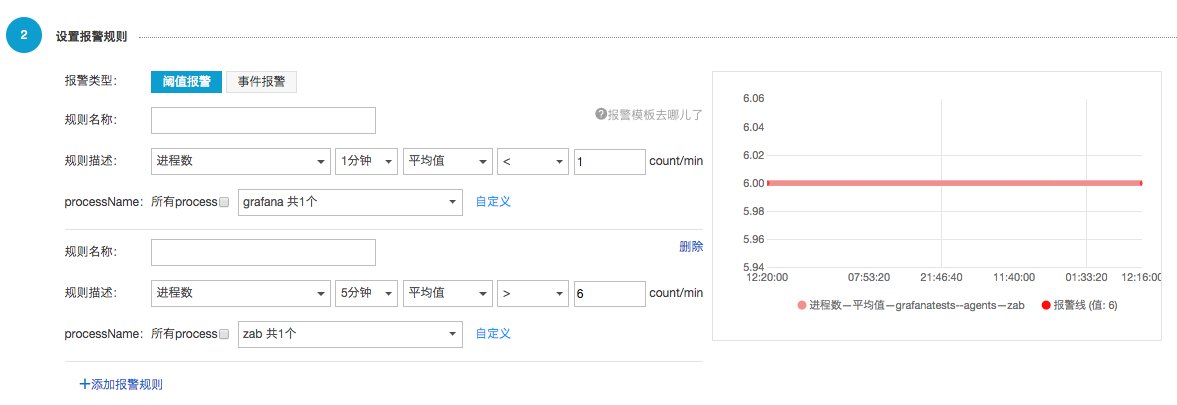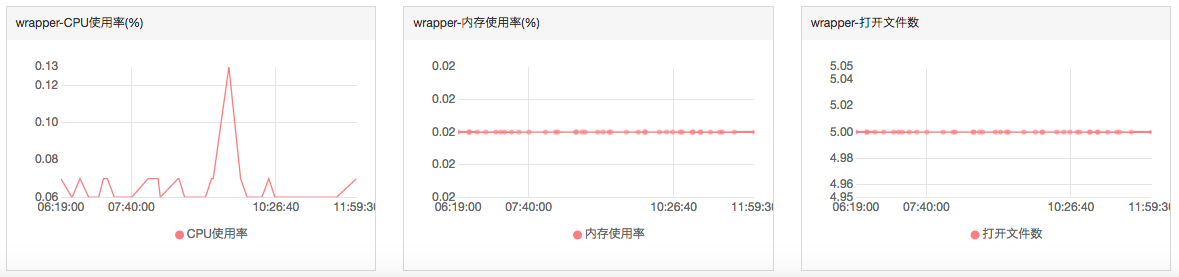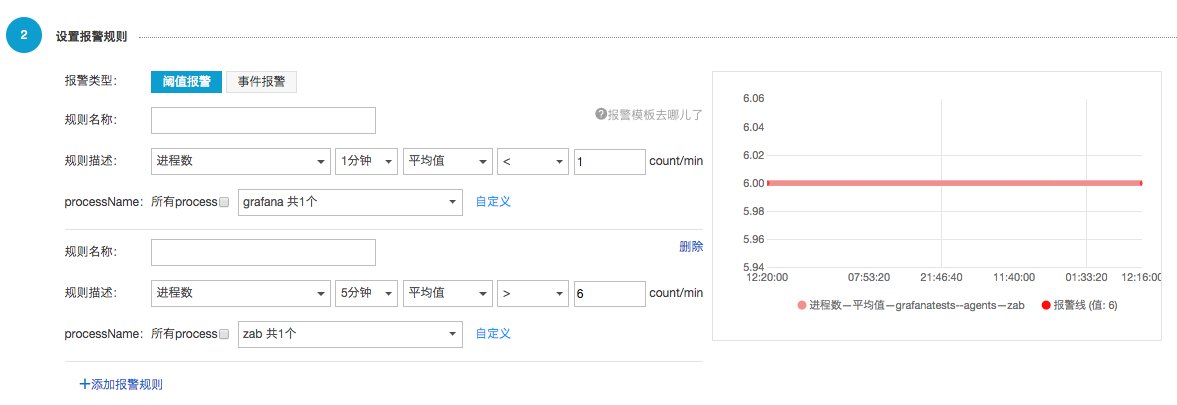进程监控
进程监控默认为您采集最近一段时间内活跃进程消耗的 CPU 使用率、内存使用率,以及进程的文件打开数。如果您添加了进程关键字,还会采集包含关键字的进程个数。
查看活跃进程消耗
- 插件会每分钟统计一次1分钟内消耗 CPU Top5 的进程,记录 Top5 进程的 CPU 使用率、内存使用率和打开文件数。
- 进程的 CPU 使用率与内存使用率, 参考 Linux top 命令。CPU 使用率为多核使用情况。
- 当前进程打开文件数,参考 Linux lsof 命令。
注意事项
- 如果您的进程占用了多个 CPU,会出现 CPU 使用率超过 100% 的情况。这里的采集结果为多核的总使用率。
- 如果您查询的时间范围内,Top5 的进程不固定,进程列表中会展示这段时间内全部进入过 Top5 的进程,列表中的时间表示该进程最后一次进入 Top5 的时间。
- 只有进入 Top5 的进程才会采集进程的 CPU 使用率、内存使用率和打开文件数,所以如果该进程在查询的时间范围内未持续进入 Top5,会出现监控图中数据点不连续的情况,数据点的密集程度则表明了该进程在服务器上的活跃程度。
a. 如下图所示的 wrapper 进程,未持续进入服务器 CPU 消耗最高的 Top5 进程,所以监控图中的数据点稀疏、不连续,有数据点的时间表示该进程在Top5内。
b. 如下图所示的 java 进程,在监控图中数据点非常密集、连续,表明该进程持续排入 CPU 消耗最高的 Top5 进程内。
监控指定进程数
您可以通过进程数监控,采集关键进程的数量,及时获取关键进程的存活状态。
添加指定进程监控
注意事项
添加进程时,可以写进程的精确路径,也可以只填写进程关键字。可参考 Linux ps aux|grep ‘关键字’ 命令。
-
[backcolor=transparent]
举例如下:
- [backcolor=transparent] [backcolor=transparent]机器当前运行如下几个进程
- [backcolor=transparent] [backcolor=transparent]/[backcolor=transparent]usr[backcolor=transparent]/[backcolor=transparent]bin[backcolor=transparent]/[backcolor=transparent]java [backcolor=transparent]-[backcolor=transparent]Xmx2300m[backcolor=transparent] [backcolor=transparent]-[backcolor=transparent]Xms2300m[backcolor=transparent] org[backcolor=transparent].[backcolor=transparent]apache[backcolor=transparent].[backcolor=transparent]catalina[backcolor=transparent].[backcolor=transparent]startup[backcolor=transparent].[backcolor=transparent]Bootstrap
- [backcolor=transparent] [backcolor=transparent]/[backcolor=transparent]usr[backcolor=transparent]/[backcolor=transparent]bin[backcolor=transparent]/[backcolor=transparent]ruby
- [backcolor=transparent] nginx [backcolor=transparent]-[backcolor=transparent]c [backcolor=transparent]/[backcolor=transparent]ect[backcolor=transparent]/[backcolor=transparent]nginx[backcolor=transparent]/[backcolor=transparent]nginx[backcolor=transparent].[backcolor=transparent]conf
- [backcolor=transparent] [backcolor=transparent]假设用户配置了[backcolor=transparent]6[backcolor=transparent]个关键字,则采集结果分别如下:
- [backcolor=transparent] [backcolor=transparent]配置关键字为:[backcolor=transparent]ruby[backcolor=transparent],采集进程数:[backcolor=transparent]1[backcolor=transparent],命中进程名称。
- [backcolor=transparent] [backcolor=transparent]配置关键字为:[backcolor=transparent]nginx[backcolor=transparent],采集进程数:[backcolor=transparent]1[backcolor=transparent],命中进程名称与参数。
- [backcolor=transparent] [backcolor=transparent]配置关键字为:/[backcolor=transparent]usr[backcolor=transparent]/[backcolor=transparent]bin[backcolor=transparent],采集进程数:[backcolor=transparent]2[backcolor=transparent],命中路径(两个进程包含这个路径)。
- [backcolor=transparent] [backcolor=transparent]配置关键字为:[backcolor=transparent]apache[backcolor=transparent].[backcolor=transparent]catalina[backcolor=transparent],采集进程数:[backcolor=transparent]1[backcolor=transparent],命中部分参数。
- [backcolor=transparent] [backcolor=transparent]配置关键字为:[backcolor=transparent]nginx[backcolor=transparent].[backcolor=transparent]conf[backcolor=transparent],采集进程数:[backcolor=transparent]1[backcolor=transparent],命中部分参数。
- [backcolor=transparent] [backcolor=transparent]配置关键字为:-[backcolor=transparent]c[backcolor=transparent],采集进程数:[backcolor=transparent]1[backcolor=transparent],[backcolor=transparent] [backcolor=transparent]命中部分参数。
操作步骤
- 登录云监控控制台。
- 通过选择左侧菜单的主机监控,进入主机监控页面。
- 点击需要添加监控的机器名称或点击操作中的[backcolor=transparent]监控图表,进入机器的监控详情页。
- 点击页面上方的[backcolor=transparent]进程监控,进入进程监控页面。
- 鼠标放置在进程数监控图表时,点击[backcolor=transparent]添加进程监控 按钮,增加需要监控的进程。
删除指定进程监控
- 登录云监控控制台。
- 通过选择左侧菜单的主机监控,进入主机监控页面。
- 点击需要添加监控的机器名称或点击操作中的[backcolor=transparent]监控图表,进入机器的监控详情页。
- 点击页面上方的[backcolor=transparent]进程监控,进入进程监控页面。
- 鼠标放置在进程数监控图表时,点击[backcolor=transparent]添加进程监控 按钮,进入已添加的进程列表页。
- 在列表中点击[backcolor=transparent]删除来删除对应进程即可。
设置报警规则
您在配置好指定进程的监控后,可以为进程配置报警规则,在进程数变化时收到报警通知。
- 登录云监控控制台。
- 通过选择左侧菜单的主机监控,进入主机监控页面。
- 选择需要添加进程监控的报警的机器,点击操作中的[backcolor=transparent]报警规则,进入报警规则页面。
- 点击页面上方的[backcolor=transparent]新建报警规则,进入报警规则创建页面。
- 在规则描述中选择[backcolor=transparent]进程数,然后配置相应的报警阈值。如果机器上配置了多个进程,每个进程数量不一样,可以点击[backcolor=transparent]添加报警规则一次为多个进程配置报警。